wps文档为图片插入题注显示错误的解决教程
2023-07-03 08:38:06作者:极光下载站
wps软件是许多用户经常使用的一款办公软件,为用户带来了许多的好处和便利,让用户在编辑文件的过程中能够体验到许多强大功能带来的帮助,因此wps软件为用户带来了不错的使用体验,当用户选择在wps软件中编辑文档文件时,有时会在页面上添加上图片,以此来美化页面,并且根据实际情况,还会为图片添加题注来展示图片信息,但是有用户在为图片插入题注后,会发现显示出来的错误提示,无法正常插入题注,这种情况用户应该怎么来操作解决呢,其实这个问题是很好解决的,用户直接在题注窗口中找到包含章节编号选项并将其取消勾选即可解决问题,那么接下来就让小编来向大家分享一下wps文档为图片插入题注显示错误的解决方法吧。
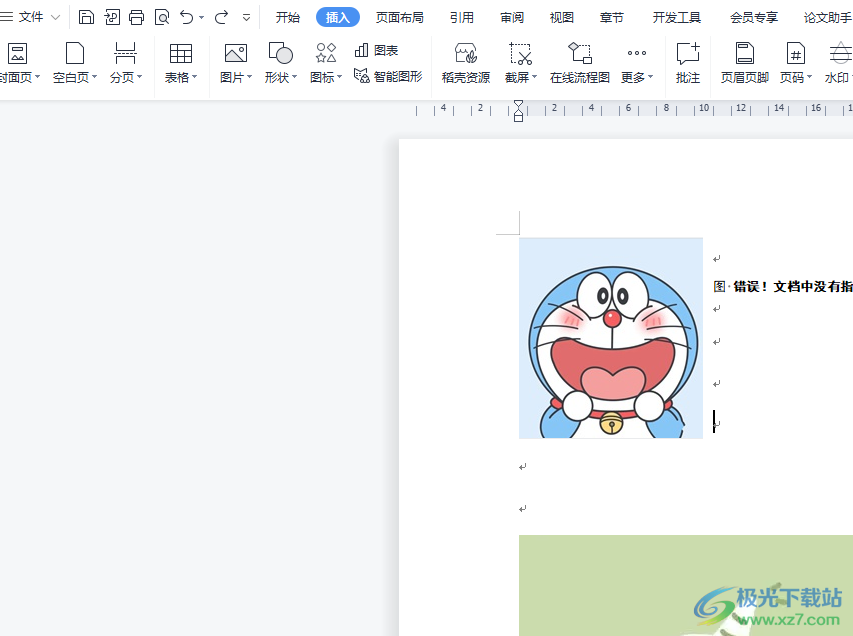
方法步骤
1.用户在电脑桌面上打开wps软件,并进入到文档的编辑页面上来进行设置,可以看到其中图片的题注显示出来的错误提示

2.这就需要用户右键点击图片,在弹出来的右键菜单中选择题注选项
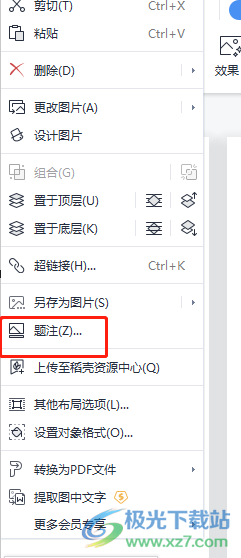
3.进入到提示窗口中,用户按照需求在题注方框中设置好题注信息并按下编号按钮
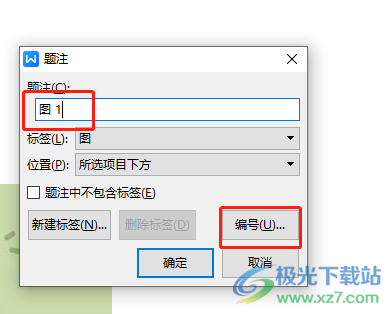
4.在弹出来的题注编号窗口中,用户直接取消勾选包含章节编号选项并按下确定按钮即可
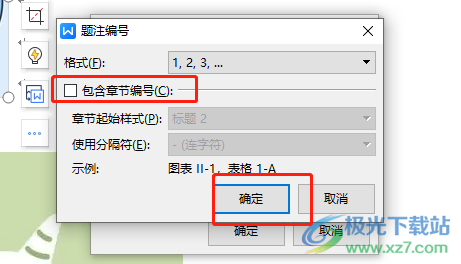
5.如图所示,用户完成上述操作后,就可以成功为页面上的图片插入题注了
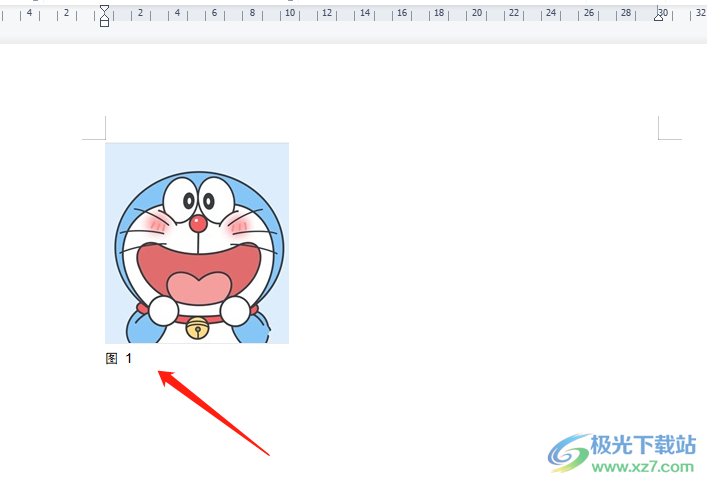
以上就是小编对用户提出问题整理出来的方法步骤,从中用户知道了大致的操作过程为点击题注——编号——取消勾选包含章节编号——确定这几步,方法简单易懂,设置完成后用户就可以成功为图片添加上题注了,因此感兴趣的用户可以跟着小编的教程操作起来。
